来到一间新公司,服务器用的是window,iis一点也不熟悉,之前应聘的时候,能独立部署服务器这个要求的时候,心里没多小把握的,作为纯php开发,比较小接触服务器那块的东西,这次来到这公司,还真能锻炼人,以为小公司是在阿里云上面部署的,谁知道入职之后就给了个windsow的iis服务器让我弄,瞬间懵逼,一点也没接触过啊,那个害怕啊,之前自己玩都是linux下的,用putty+winscp搞,项目上传啊,操作之类就这两软件还熟悉,还有点把握弄下来,哎,硬着头皮就去熟悉了一下iis,boss直接给了账号密码,然后远程直接控制和操作服务器了,然后一边百度一边操作,总算弄下来了,因为域名没备案下来,直接ip访问,远程服务器上直接能跑了,外围跑不了,后来查了下原因,得建一下入站规则:(下面百度的内容,我就直接粘贴过来了)
1、win7安装IIS后,本地测试没有问题,说明IIS的配置正确,如果本地测试有问题,先检查IIS安装配置情况。2、检查计算机网络情况,发现本地网络正常。如果win7不能访问网络,请先…
1、win7安装IIS后,本地测试没有问题,说明IIS的配置正确,如果本地测试有问题,先检查IIS安装配置情况。
2、检查计算机网络情况,发现本地网络正常。如果win7不能访问网络,请先正确配置网络连接。
3、检查防火墙设置,本文遇到的错误就是由于Win7自带的防火墙阻止了网站程序的端口,使得远程用户不能访问IIS。这里有两种方法解决。
A、关闭防火墙。控制面板-Windows防火墙-打开或关闭Windows防火墙(不推荐)
win7-防火墙
B、打开:控制面板-Windows防火墙-高级设置-入站规则,在入站规则窗口中找到”BranchCache内容检索(http-in)“选项并启用此规则。这时候远程用户通过网站地址即可访问站点程序,但是如果远程用户访问IIS的非80端口,也会出现不能访问的问题,这是因为“BranchCache内容检索(http-in)”只是启用了80端口。此时只需要添加一条新的入站规则,并指定端口号为网站程序的端口号即可,比如8080。具体方法如下:
win7-入站规则
在“Windows 防火墙”窗口的左边栏,选择-“入站规则”,在右边栏选“新建规则”,在弹出的“新建入站规则向导”窗口中执行:端口–下一步–选中TCP以及特定本地端口,填入要开放的端口号(这里填入8080,当然也可以填写其他端口)–下一步–选中“允许连接”–下一步–选中所有选项:域、专用、共用–下一步–填入名称(这里填入IIS:8080)—完成即可
2018/01/23
碰到tp项目路由规则失效,找了资料,完成如下:
TP在本机运行非常好,谁想到服务器上后,连http://www.***.com/wap/login/index都404错误了,
中间的郁闷过程不表。
解决方案分两步:
第一步:
下载rewrite_2.0_rtw_x64.msi,在IIS7的服务器上安装,安装后,重启IIS,我是用开始-运行-iisreset重启IIS的,这时再打开IIS,会发现多了一个新的模块:
就是中间这个URL Rewrite,到此,第一步结束了,
有能力的同学可以顶着英文进行操作,自行配置重写规则,
其他同学直接操作第二步。
第二步:
在php网站根目录下新建个web.config文件,内容入下:
<?xml version="1.0" encoding="UTF-8"?>
<configuration>
<system.webServer>
<rewrite>
<rules>
<rule name="WPurls" enabled="true" stopProcessing="true">
<match url=".*" />
<conditions logicalGrouping="MatchAll">
<add input="{REQUEST_FILENAME}" matchType="IsFile" negate="true" />
<add input="{REQUEST_FILENAME}" matchType="IsDirectory" negate="true" />
</conditions>
<action type="Rewrite" url="index.php/{R:0}" />
</rule>
</rules>
</rewrite>
</system.webServer>
</configuration>
然后重启站点ok啦








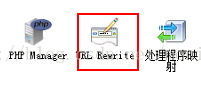














 549
549

 被折叠的 条评论
为什么被折叠?
被折叠的 条评论
为什么被折叠?








